Kako popraviti trdi disk
Popravilo trdega diska je postopek, ki v več primerih omogoča delovanje pogona. Zaradi posebne narave te naprave je običajno nemogoče popraviti resno škodo sami, toda manjše težave je mogoče odpraviti brez posvetovanja s strokovnjakom.
Vsebina
Popravite svoj trdi disk sami
HDD lahko obnovite v delovno stanje, tudi če ni viden v BIOS-u. Vendar zaradi pogostosti zasnove pogona ni pogosto treba popraviti. V nekaterih primerih bo morda treba popraviti večkrat stroške samega trdega diska, zato je smiselno storiti le, da obnovite izredno pomembne podatke, shranjene na njej.
Treba je razlikovati popravilo trdega diska od njegovega okrevanja. V prvem primeru gre za obnovitev delovne kapacitete naprave in v drugem primeru za obnovitev izgubljenih podatkov. Če morate zaradi oblikovanja vrniti izbrisane ali izgubljene datoteke, si oglejte naš drugi članek:
Preberite več: Najboljši programi za obnovitev izbrisanih datotek s trdega diska
Trdi disk lahko zamenjate tudi z lastnimi rokami in po možnosti kopirate datoteke s starega trdega diska na novo. To bo ustrezalo tistim uporabnikom, ki ne želijo stopiti v stik s strokovnjaki in se raje preprosto znebiti neuspelega pogona.
Lekcija: Zamenjava trdega diska na osebnem računalniku in prenosnem računalniku
Problem 1: poškodovani sektorji trdega diska
Razčlenjene sektorje je mogoče razdeliti v program in fizično. Prvo lahko enostavno obnovite z različnimi pripomočki, zato HDD deluje stabilno in brez napak.
Preberite tudi: 2 načina za odpravo napak in razčlenjenih sektorjev na trdem disku

Obravnava fizično prizadetih sektorjev ne vključuje uporabe programov. V tem primeru lahko sam pogon začne proizvajati nenavadne zvoke: klike, praske, šumenje itd. Med drugimi manifestacijami težav - prekinitev sistema tudi pri opravljanju preprostih nalog, izginotju datotek ali map ali videz praznega neizkoriščenega prostora.
Te težave s trdim diskom ne morete ročno popraviti v računalniku ali prenosnem računalniku. Zato bo uporabnik bodisi zamenjal trdi disk z novim in po potrebi prenesel pomembne podatke ali uporabil storitve mojstrov, ki v posebnih razmerah obnovijo podatke s fizično poškodovane površine.
Da bi razumeli, da obstajajo težave s sektorji, lahko uporabite te programe:
Če naprava še vedno deluje, vendar je že nestabilna, morate razmisliti o nakupu novega pogona čim prej. V tem primeru je zelo priporočljivo, da se računalnik zmanjša s poškodovanim trdim diskom.
Po priključitvi drugega trdega diska lahko klonirate celoten HDD ali samo operacijski sistem.
Lekcije:
Kako klonirati trdi disk
Prenos sistema na drug trdi disk
Problem 2: Windows ne vidi diska
Operacijski sistem ne more zaznati fizično trdega pogona, tudi če je povezan z drugim računalnikom, vendar ga lahko vidite v BIOS-u.

Stanje, v katerem Windows ne vidi naprave, je več:
- Ni črke pogona. Lahko se zgodi, da bo prostornina ostala brez črke (C, D, E, itd.) Zaradi tega, ker sistem ne bo več viden. Preprosto oblikovanje običajno deluje tukaj.
Lekcija: Kaj je oblikovanje diska in kako to storiti pravilno?
Po tem, če morate vrniti izbrisane podatke, uporabite posebne programe.
Preberite več: Programska oprema za obnovitev izbrisanih datotek
- Disk je prejel RAW format. Oblikovanje bo pomagalo rešiti to situacijo, vendar ni edini način za vrnitev datotečnega sistema NTFS ali FAT. Več o tem preberite v drugem članku:
- Windows ne vidi novega trdega diska. Sistem, ki ga je pravkar kupil in priključil na sistemsko enoto, sistem ne zazna, kar je popolnoma normalno. Če želite začeti uporabljati napravo, jo morate inicializirati.
Lekcija: Kako inicializirati trdi disk
Problem 3: BIOS ne vidi diska
V bolj resnih primerih trdi disk morda ni viden ne samo v operacijskem sistemu, temveč tudi v BIOS-u. Ponavadi BIOS prikaže vse priključene naprave, tudi tiste, ki niso zaznani v sistemu Windows. Torej lahko razumete, da fizično delajo, vendar obstajajo konflikti programske opreme.
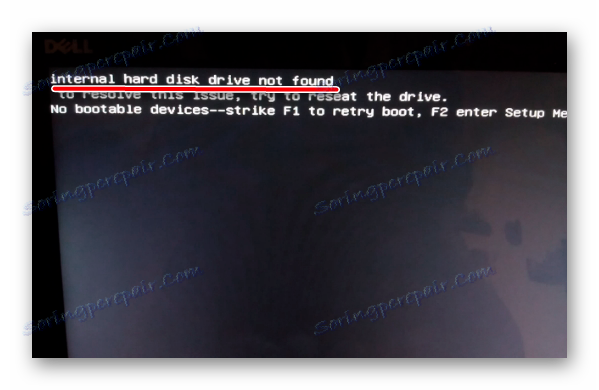
Če naprava v BIOS-u ni zaznana, je to v večini primerov posledica enega od dveh razlogov:
- Nepravilna povezava z matično ploščo / težave z matično ploščo
![Težave pri povezovanju trdega diska z matično ploščo]()
Če želite izvesti preskus, odklopite računalnik, odstranite pokrov sistemske enote in skrbno preverite, ali je kabel s trdega diska na matično ploščo pravilno priključen. Preglejte žico samo - ni fizičnih poškodb, umazanije, prahu. Preverite vtičnico na matični plošči, poskrbite, da bo kabel prižgal.
Če je mogoče, uporabite drugo žico in / ali poskusite povezati še en HDD, da preverite, ali vtičnica na matični plošči deluje in ali je trdi disk viden v BIOS-u.
Tudi če je trdi disk že dolgo nameščen, je še vedno treba preveriti povezavo. Kabel se lahko preprosto odmakne od vtičnice, zaradi česar BIOS ne more zaznati naprave.
- Mehanska napaka
![Mehanska okvara HDD]()
Običajno v tem primeru lahko uporabnik sliši klike pri zagonu računalnika, kar pomeni, da HDD poskuša začeti svoje delo. Ampak zaradi fizične zlome tega ne more storiti, zato niti naprava niti BIOS ne vidita naprave.
Tu vam bo pomagalo samo strokovno popravilo ali zamenjava pod garancijo.
V obeh primerih bodo podatki na disku izgubljeni.
Problem 4: trdi disk trpi pod pokrovom
Če slišite trkanje znotraj trdega diska, potem najverjetneje je bil krmilnik poškodovan. Včasih ni mogoče zaznati trdega diska v BIOS-u.

Če želite odpraviti to težavo, boste morali popolnoma spremeniti krmilnik, vendar je skoraj nemogoče narediti to sami. Specializirana podjetja izvajajo takšna popravila, vendar bo to stalo okroglo. Zato je dostop do mojstrov pomemben le, če so podatki, shranjeni na disku, zelo pomembni.
Problem 5: HDD naredi čudne zvoke
V normalnem stanju pogon ne sme oddati nobenih drugih zvokov, razen hrupa med branjem ali pisanjem. Če poslušate nenavadne potegavščine, pop, klike, udarce ali celo praske, je zelo pomembno, da čimprej prenehate uporabljati poškodovan trdi disk.

V odvisnosti od resnosti poškodbe se v BIOS-u morda ne zazna pogona, se nenadoma ustavi ali kako drugače neuspešno poskuša začeti odviti.
Za diagnosticiranje problema v tem primeru je zelo težko. Tehnik mora razstaviti napravo, da ugotovi izvor napake. V prihodnje bo na podlagi rezultatov inšpekcije potrebna zamenjava poškodovanega elementa. Lahko je glava, valj, plošča ali drugi elementi.
Preberite tudi: Razlogi za klik na trdi disk in njihovo rešitev
Popravljanje pogona je zelo nevarno zasedanje. Prvič, ne morete vedno sami razumeti, kaj natančno je treba popraviti. Drugič, obstaja velika priložnost, da onemogočite pogon. Ampak, če želite poskusiti svojo roko, je vredno začeti z ustrezno demontažo trdega diska in spoznavanje njegovih glavnih komponent.
Preberite več: Kako samostojno razstaviti trdi disk
Demontaža je pomembna v primeru, da ste pripravljeni na popolno prekinitev naprave, ne bodite potrpežljivi, da izgubite shranjene podatke ali ste že naredili varnostno kopijo.
Problem 6: Winchester je začel delati počasi
Zmanjšana zmogljivost je še en splošen razlog, da bo uporabnik občutil, da ima trdi disk kakšno okvaro. Na srečo se HDD, za razliko od trdega diska (SSD), sčasoma ne upočasni.

Nizka hitrost dela se ponavadi pojavlja kot posledica programskih dejavnikov:
- Smeti;
- Visoka razdrobljenost;
- Preobremenjeni avtomobili;
- Neprekinjeni parametri trdega diska;
- Razčlenjeni sektorji in napake;
- Opuščeni način povezave.
Kako odstraniti vsako od teh razlogov in povečati hitrost naprave, preberite naš ločeni članek:
Lekcija: Kako povečati hitrost trdega diska
Trdi disk je krhka naprava, ki jo lahko poškoduje vsak zunanji fizični učinek, ne glede na to, ali tresenje ali padanje. Toda v nekaterih primerih se lahko prekine s previdno uporabo in popolno izolacijo od negativnih dejavnikov. Opisana življenjska doba trdega diska je približno 5-6 let, vendar se v praksi pogosto razreši 2-krat hitreje. Zato morate kot uporabnik vnaprej skrbeti za varnost pomembnih podatkov, na primer za dodaten HDD, USB-pomnilniški pogon ali za uporabo pomnilnika oblaka. To vas bo prihranilo zaradi izgube osebnih podatkov in dodatnega denarja, porabljenega za njegovo obnovitev.


